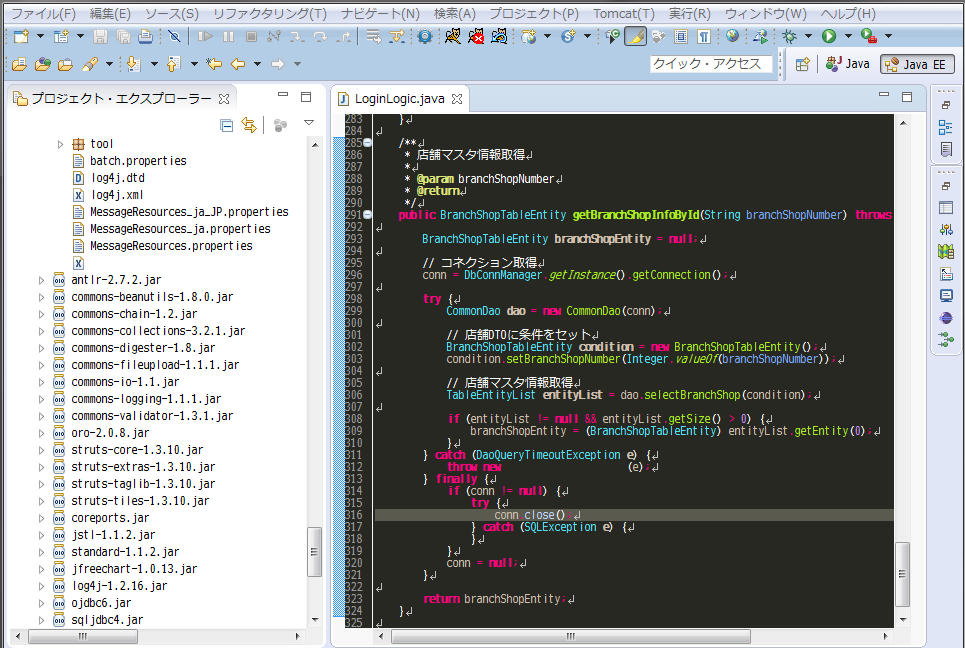目的
Windows 版の Eclipse はデフォルトのままだと文字は MS ゴシック、エディタの背景色は白であり非常に見づらいという問題がある。
また筆者は Emacs ユーザーなので最低でもキーの移動に関してはカスタマイズしたい。
とはいえ Eclipse のカスタマイズに悠長な時間はかけていられないので、最低限の操作で何とか使い物になるようにする。
ここにメモした 3 点を実施することで、以上のような感じになる。
フォント
エディタのフォントを変更する。
Eclipse の [設定] から [一般] - [外観] - [色とフォント] を選択、等幅メイリオあたりの適当な等幅フォントにする。ちなみに設定はどういうわけか [ウィンドウ] 配下にある。
[参考]
http://www.cyber-funnel.com/eclipse/index1542.html
このままだと左側のペインが汚いままである。ここを変更するには Windows 自体の設定を変更する。
コントロールパネルのデザインの詳細設定から「メッセージボックス」を選択、等幅フォントにする。
[参考]
http://ah-2.com/2013/05/13/eclipse-tree-font.html
色
同じく [設定] から [一般] - [外観] - [色テーマ] を選択、好みで適当に Sublime Text 2 などを選択する。
キーバインド
[設定] から [一般] - [キー] を選択、スキームを Emacs にして適用。
ちなみにどのみち Eclipse や Windows のキーバインドとバッティングするので完璧は求めないほうが良さそう。
[参考]
http://qiita.com/scnsh/items/aa304b9433e353333622
おまけ
メイリオには等幅が無いので、等幅フォントとしては下記リンク先等を参考に MeiryoKe_Console を利用すると良さげ。もちろん他の等幅フォント、たとえば VL ゴシック等でも良い。
[参考]
http://www.sukicomi.net/2012/11/meiryo-console.html
[参考]
プログラミングが捗りすぎる!コーディングに最適なフォント12選
http://goo.gl/B7KB1b